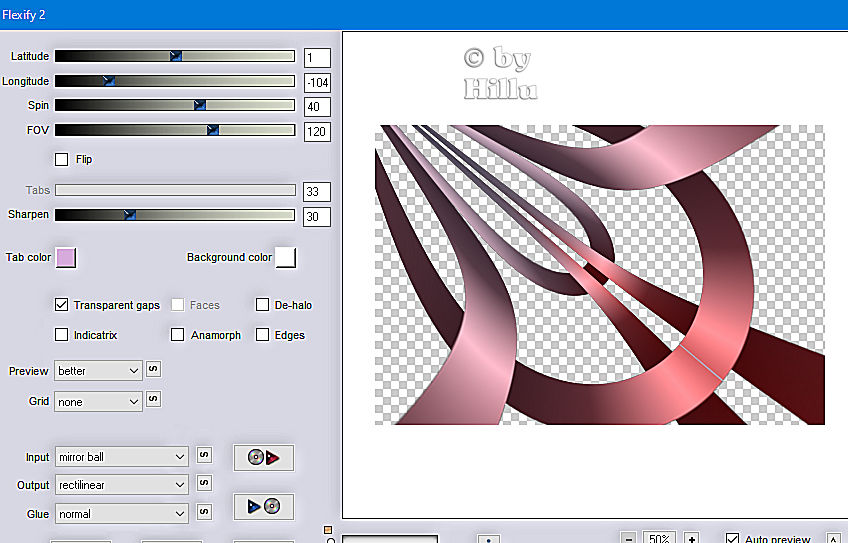Dieses wunderschöne Tutorial durfte ich mit der Erlaubnis von SuizaBella übersetzen.
Ihre TUTs könnt Ihr finden:
Gracias Sui por lo que me permite traducir estos maravillosos tutoriales !!!
Blanca Navidad
..... und eine Personentube.
..... und den Jasc Animation Shop.
Ich arbeite mit PSP X8 - dieses TUT kann aber problemlos mit allen anderen Versionen gebastelt werden.
Wenn bei Bild - Größe ändern nichts dazu geschrieben immer ohne Haken bei Größe aller Ebenen anpassen.
Einstellen - Schärfe - Scharfzeichnen wird nicht extra erwähnt - nach persönlichem Ermessen.
VG Farbe = Vordergrundfarbe, HG = Hintergrundfarbe.Das Auswahlwerkzeug (K) wird immer mit der Taste M deaktiviert.
Filter:
Mehdi - Fur
UnPlugged Effects - Tangent Deform HIER
Alien Skin Eye Candy 5 Impact - Perspective Shadow
Nik Software Color Efex Pro 3.0 Complete
VanDerLee - Adrenaline - Snowflakes
Effekte - Benutzerdefinierte Filter Emboss_3
Öffne die Tuben, die Maske und ein transparentes Bild von 1000 x 800 Pixel.
Kopiere die Maske @nn_180412_mask_087_tdstudio in den Masken- das Preset_UserDefinedFilter_Emboss_3 in den Voreinstellungsordner.
Stelle die Vordergrundfarbe auf eine kräftige mittlere Farbe - die Hintergrundfarbe auf weiß.
Punkt 1:
Fülle die transparente Ebene mit der VG Farbe.
Einstellen - Bildrauschen hinzufügen/entfernen - Bildrauschen hinzufügen :
Neue Rasterebene - mit weiß füllen.
Ebenen - Neue Maskenebene - aus Bild - wende diese Maske an :
Zusammenfassen - Gruppe zusammenfassen.
Effekte - Plugins - Mehdi - Fur :
Zusammenfassen - Nach unten zusammenfassen.
Effekte - Plugins - Nik Software Color Efex Pro 3.0 Complete - Bleach Bypass :
Punkt 3:
Neue Rasterebene - mit weiß füllen.
Ebenen - Neue Maskenebene - aus Bild - wende diese Maske an :
Zusammenfassen - Gruppe zusammenfassen.
Ebenen - Maske laden aus Datei - wende diese Maske an :
Effekte - Benutzerdefinierte Filter Emboss_3 - Standardwerte.
Zusammenfassen - Gruppe zusammenfassen.
Punkt 4:
Neue Rasterebene - mit weiß füllen.
Ebenen - Neue Maskenebene - aus Bild - wende noch einmal diese Maske an :
Zusammenfassen - Gruppe zusammenfassen.
Effekte - Geometrieeffekte - Kreis - Modus Transparent.
Bild - Größe ändern auf 50 % - Effekte - Bildeffekte - Versatz :
Effekte - Plugins - Alien Skin Eye Candy 5 Impact - Perspective Shadow :
Punkt 5:
Ebene duplizieren - Bild - Größe ändern auf 50 % - Effekte - Bildeffekte - Versatz :
Ebene duplizieren - Bild - Größe ändern auf 50 % - Effekte - Bildeffekte - Versatz :
Zusammenfassen - 2x Nach unten zusammenfassen.
Punkt 6:
Kopiere die Personentube - als neue Ebene einfügen - Größe anpassen - an ihren Platz schieben.
Suiza Bella hat ihre noch koloriert und auch noch eine zweite verwendet - das brauchte ich nicht.
Effekte - Plugins - Alien Skin Eye Candy 5 Impact - Perspective Shadow :
Füge nun Dein WZ und das © des Künstlers ein.
Zusammenfassen - Sichtbare zusammenfassen.
Punkt 7:
Auswahl - Auswahl alles - Bild - Leinwandgröße :
Auswahl umkehren - Auswahl mit der VG Farbe füllen - Auswahl umkehren.
Bild - Größe ändern auf 950 Pixel - Haken drin bei Größe aller Ebenen anpassen.
Punkt 8:
Effekte - Plugins - VanDerLee - Adrenaline - Snowflakes :
Auswahl aufheben - Bearbeiten - Inhalte kopieren - Alle Ebenen kopieren.
Öffne den Jasc Animation Shop - mit Rechtsklick als neue Animation einfügen.
Zurück zum PSP - 2x den Rückwärtspfeil betätigen.
Effekte - Plugins - VanDerLee - Adrenalin - Snowflakes - wie eingestellt nur einen anderen Random Seed Wert einstellen.
Auswahl aufheben - bearbeiten - kopieren.
Zurück zum Jasc Animation Shop - mit Rechtsklick in das Bild - Paste - After the Current Frame.
Den unterstrichenen Teil noch einmal wiederholen.
In der Leiste oben auf Edit - auf Select All klicken - dann auf Animation - Frame Properties klicken - die Display Time auf 20 stellen.
Wenn man auf View Animation klickt kann man die Animation sehen.
Das Bild als Gif Datei abspeichern.
Diese wunderschönen Bilder wurden im https://pspdreamcatcher.xobor.de/ Forum - getestet - vielen lieben Dank dafür !!!